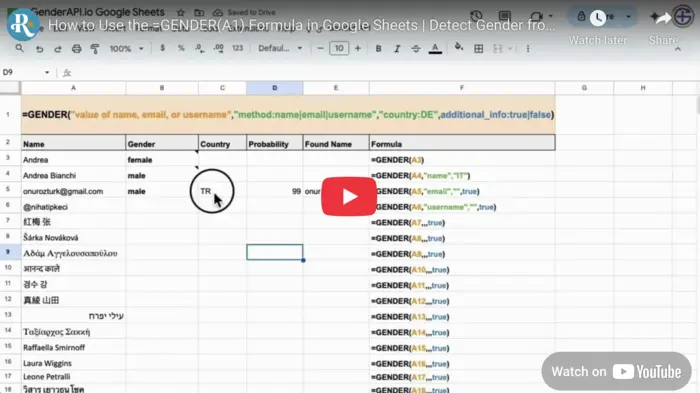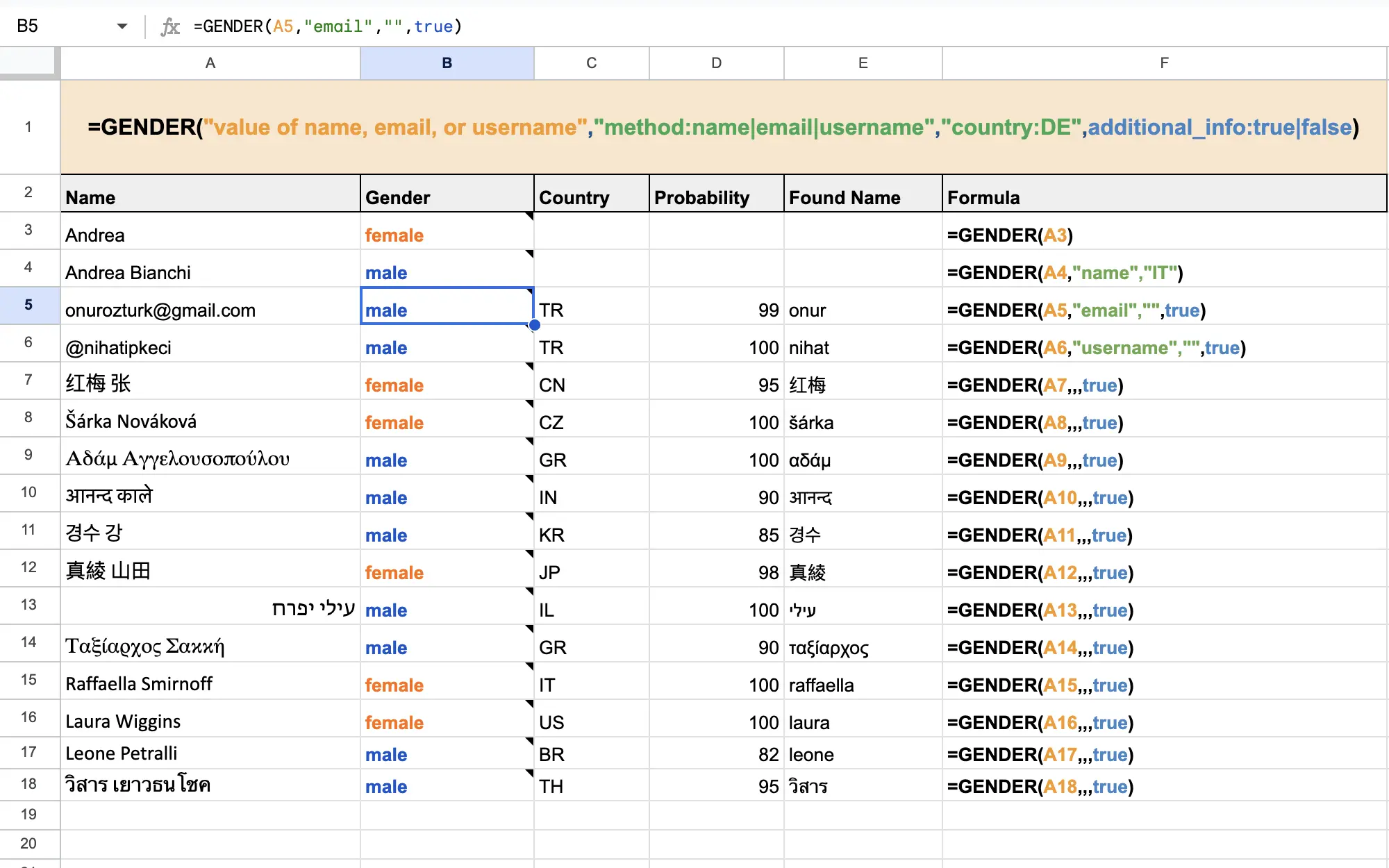Συχνές Ερωτήσεις
🗒️ Γιατί τα κελιά αποτελέσματος έχουν σημείωση με περιεχόμενο JSON;
Όταν περνάτε τον δείκτη πάνω από ένα κελί αποτελέσματος, θα δείτε ένα μικρό τρίγωνο που εμφανίζει μια σημείωση όπως:
{"formula":"=GENDER(\"Name\",...)", "value":"male"}
Αυτή η σημείωση προστίθεται αυτόματα για να προστατεύσει τις πιστώσεις του API σας.
Το Google Sheets μπορεί να επαναξιολογήσει τους τύπους όταν προστίθενται ή αφαιρούνται γραμμές ή στήλες, ακόμη κι αν τα δεδομένα δεν αλλάξουν.
Για να αποτρέψετε περιττές κλήσεις API και άσκοπη χρήση πιστώσεων, ο τύπος και το αποτέλεσμα αποθηκεύονται προσωρινά στη σημείωση. Αν επαναχρησιμοποιηθεί ο ίδιος τύπος, γίνεται πρώτα έλεγχος της σημείωσης και επιστρέφεται το αποθηκευμένο αποτέλεσμα.
🔌 Πρέπει να εγκαταστήσω το πρόσθετο Gender API για να λειτουργήσει ο τύπος =GENDER();
Ναι, ο τύπος λειτουργεί μόνο αν είναι εγκατεστημένο και εξουσιοδοτημένο το πρόσθετο Gender API στο φύλλο σας.
📧 Μπορώ να χρησιμοποιήσω email ή usernames αντί για ονόματα;
Απολύτως! Ο τύπος =GENDER() υποστηρίζει αναγνώριση φύλου βάσει ονόματος, email ή username. Απλώς προσαρμόστε τη δεύτερη παράμετρο (π.χ. "email" ή "username").
🧩 Τι συμβαίνει αν απεγκαταστήσω το πρόσθετο;
Αν αφαιρέσετε το πρόσθετο, τα αποτελέσματα του τύπου θα εξαφανιστούν, καθώς δημιουργούνται δυναμικά και δεν αποθηκεύονται στατικά.
📊 Ποια είναι τα ημερήσια όρια χρήσης του τύπου;
Η Google επιβάλλει ημερήσια όρια για τύπους που χρησιμοποιούν UrlFetchApp:
• Χρήστες Gmail: 20.000 αιτήσεις/ημέρα
• Εκπαιδευτικοί λογαριασμοί: 30.000 αιτήσεις/ημέρα
• Workspace/Επαγγελματικοί: 100.000 αιτήσεις/ημέρα
💾 Τα δεδομένα που δημιουργεί ο τύπος αποθηκεύονται μόνιμα;
Όχι, τα δεδομένα δεν αποθηκεύονται. Αν καταργηθεί ο τύπος ή το πρόσθετο, τα αποτελέσματα χάνονται εκτός αν αντιγραφούν χειροκίνητα ως στατικά.
🔑 Πού μπορώ να αποκτήσω το δωρεάν API key μου;
Μπορείτε να εγγραφείτε και να αποκτήσετε δωρεάν API key από τον επίσημο πίνακα ελέγχου Gender API στο app.genderapi.io.